Win10 1803专业版隐藏时间轴的建议
相关阅读:
Win10 1803 RS4正式版Timeline时间轴功能体验
时间轴功能可能是Windows 10 v1803的亮点。 当您需要恢复并打开以前打开的应用程序或浏览器窗口时,可以使用时间轴功能。 默认情况下,时间轴在Windows 10上被激活。如果您第一次使用时间轴,您可能会发现一些建议,如“在时间轴中查看更多日子”等。 时间轴中的建议可以帮助您了解该功能 - 但是如果您想在时间轴中隐藏建议。 本文介绍如何通过设置或注册表打开或关闭Windows 10中时间轴上的建议。
在Windows 10的时间轴中隐藏建议
有两种方法可以在Windows 10中隐藏时间轴中的建议。第一种方法是通过Windows 10设置,第二种方法是通过注册表编辑器。
1、从Windows 10设置
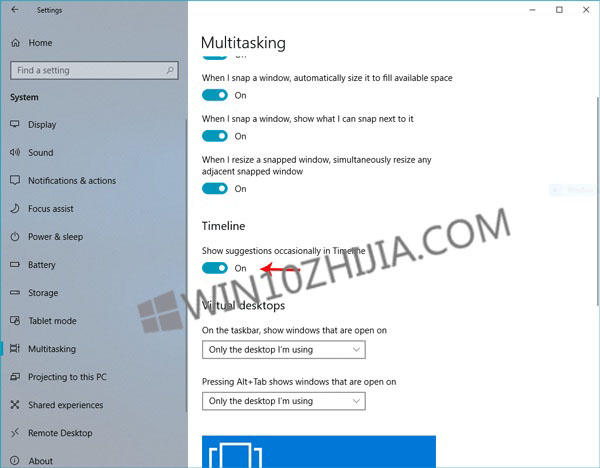
打开设置>系统>多任务处理。
在右侧,您应该找到一个名为Timeline的选项。 它应该包含一个在时间轴中偶尔显示的建议选项。 默认情况下,这是打开的。 您需要点击切换按钮将其关闭。
而已! 现在,您无法在时间轴上找到任何建议。
2、使用注册表编辑器
如果您想尝试新功能,可以转到注册表编辑器并按照以下步骤操作。 在此之前,创建注册表文件或系统还原点的备份。
之后,在注册表编辑器中导航到以下路径 -
Hkey_CURRENT_USERSOFTWAREMicrosoftWindowsCurrentVersionContentDeliveryManager
在ContentDeliveryManager的右侧,您将找到一个名为SubscribedContent-353698Enabled的键。
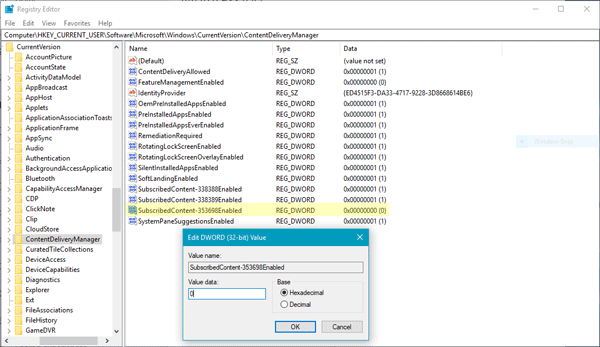
默认情况下,它应该具有1(一)的值,这意味着它已启用。 您需要双击该键并将该值设置为0(零点0。









